QOpen 用「快速鍵」開啟常用軟體、檔案、資料夾與常用網站
每個人操作電腦時總是會一直重複開啟某些常用的軟體、檔案或資料夾,如果每次要開啟某個軟體或檔案時,都得從開始選單或資料夾中一層一層的瀏覽、篩選你要用的檔案或功能,則會浪費很多不必要的時間。
如果可以把這些常用的軟體、資料夾、檔案、常用網站或系統設定...等等功能都用不同的鍵盤快速鍵來啟動的話,那我們只要簡單的記住幾個常用的快速鍵,便可快速啟動你要執行的軟體或檔案,除了可以省下許多寶貴的時間,,
以下介紹的這個中文版的免費軟體QOpen,可以讓我們根據自己的喜好與使用習慣,將不同的資料夾、檔案、軟體、網站…等設定你慣用的鍵盤快速鍵,讓我們可以快速在鍵盤按兩下就可開啟指定的檔案,不管是上網、打報告或執行各種軟體,都可以更快、更順暢。
▇ 軟體小檔案 ▇ (錯誤、版本更新回報)
軟體名稱:QOpen 軟體版本:1.1 軟體語言:繁體中文(內建多國語系) 軟體性質:免費軟體 檔案大小:55.7KB 系統支援:Windows 2000/XP/2003/Vista/7 官方網站:按這裡 軟體下載:按這裡(備用下載點) 病毒檢測:按這裡,部分防毒軟體認定為惡意程式,可能是誤判,若有疑慮請勿使用。
主要功能:
- 檔案名稱支援Unicode
- 支援滑鼠拖曳檔案圖示到QOpen視窗中進行設定
- 可隨系統自動啟動
- 支援多國語系(包含繁體中文、簡體中文)
- 檔案小(不到70KB)、執行效率不錯
一、將軟體介面切換成繁體中文語系
第1步 將QOpen軟體下載回來並解壓縮之後,直接按兩下執行「QOpen.exe」檔案即可開始運作(可先將資料夾複製到C:\Program Files)。啟動QOpen軟體軟體後,桌面右下角的系統列會出現一個綠色的「►」三角形圖示,請在圖示上按右鍵再點「設定」或「Setup」。
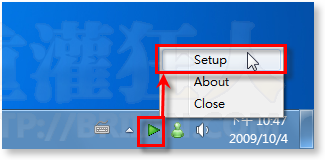
第2步 開啟QOpen主視窗之後,請先按一下「Option...」按鈕,準備設定軟體的語言介面。
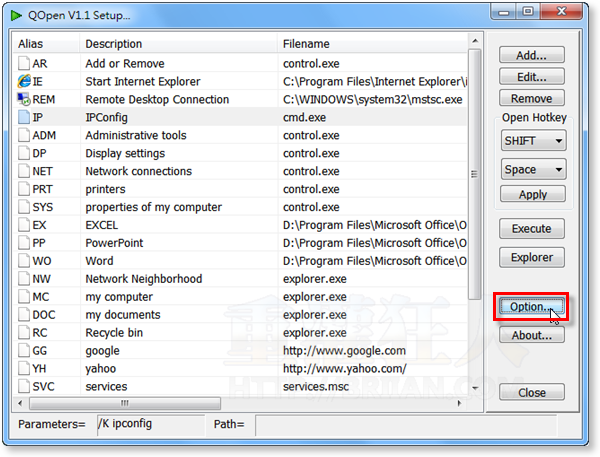
第3步 接著在「Language」下拉選單中點選「ChineseTrad」再按下「OK」按鈕,即可將QOpen軟體切換成繁體中文介面。
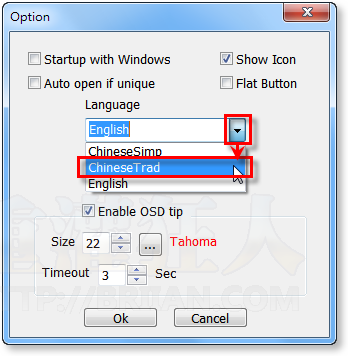
第4步 設定好軟體的語系之後,請記得在右邊的「啟動熱鍵」設定開啟QOpen軟體主視窗的快速鍵,這程式預設會使用「Ctrl」+「空白鍵」這個快速鍵組合來開啟QOpen主視窗,這會跟我們常用的輸入法快速鍵相衝突,建議從這邊將快速鍵換成其他組合。
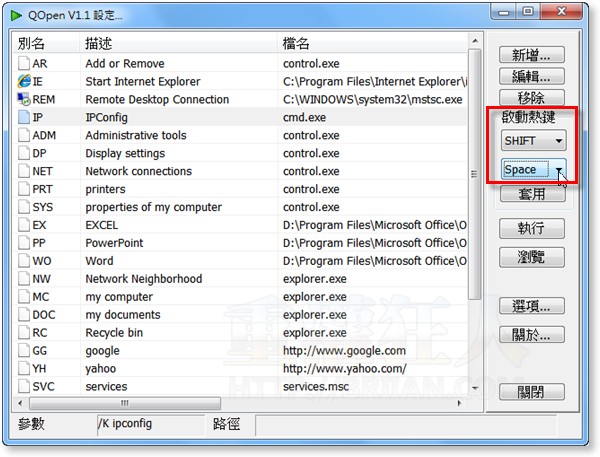
二、使用方法:
第1步 QOpen軟體預設會提供多組常用的系統設定、常用軟體或常用網頁,如果清單中有你常常會用到的功能,可以點選後再按一下「編輯」按鈕,設定該功能或軟體的鍵盤快速鍵。
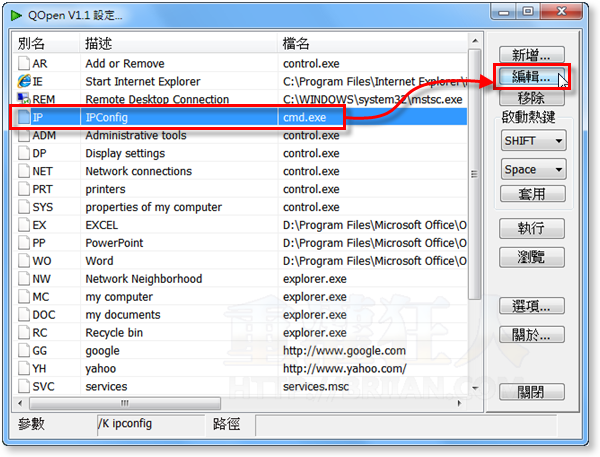
第2步 要設定或更改某個功能的快速鍵組合的話,請點一下「熱鍵」那個空白欄位,然後再按下你要的快速鍵組合,譬如,按住「Alt」鍵不放,再按一下「D」,即可將快速鍵組合設定為「Alt」+「D」,設定完成後再按「確定」按鈕。
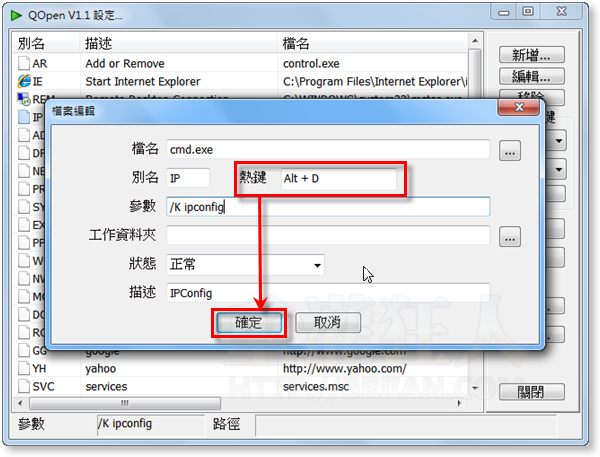
第3步 如果你想新增其他軟體或檔案、資料夾的快速鍵,可以將該軟體的啟動圖示或指定的檔案、資料夾拖拉到QOpen視窗中。
第4步 接著QOpen軟體會自動抓出該程式的路徑、與相關資訊,我們只要在「別名」設定一個簡單的代號,然後點選「熱鍵」欄位設定好你要的快速鍵組合,再按下「確定」按鈕即可設定完成。
如果有特殊需求,也可以在「參數」欄位加入不同的啟動參數,來執行其他特殊應用。
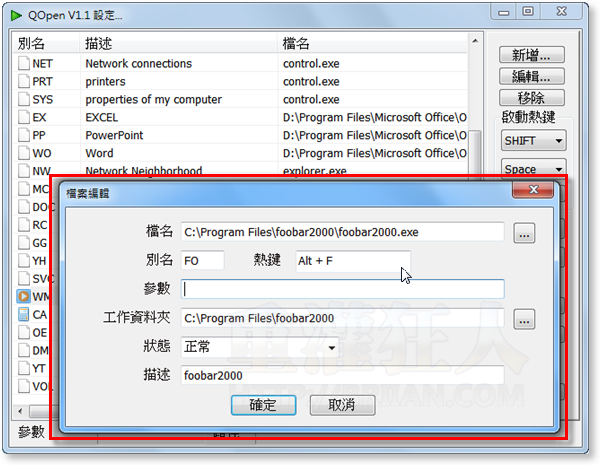
第5步 以後,當QOpen軟體執行時,我們只要按了先前設定的鍵盤快速鍵,便可快速啟動你指定的軟體、文件或資料夾,啟動時上方還會以紅色字體顯示該程式的名稱,讓我們識別已經執行此快速鍵來啟動軟體。
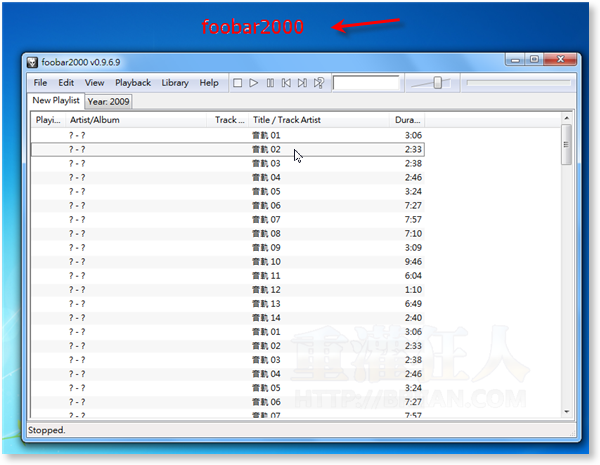
,延伸閱讀:
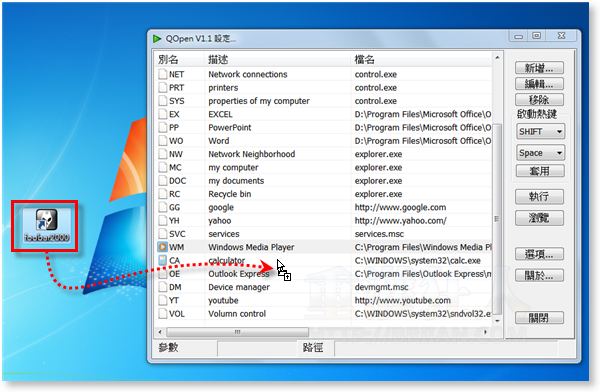
我想問一下
有沒有快速鍵的軟體可以設定
如果沒有執行就執行它
如果有執行但是最小化就把它顯示出來
請問那個 “啟動熱鍵” 是作什麼的?
就差在還得執行那軟體 快捷鍵才能使用..
這樣電腦又多開個軟體..
加上XDXXD 大大說的
感覺上這軟體多此一舉了..
爲什麽不試試音速啟動呢?
好奇怪,下載後不能解壓縮耶!!
不错的软件。有个疑问:后台运行时占用内存多少?前台运行占内存多少??本本配置不高,希望资源利用少些。
這感覺就像是自己建立捷徑一樣= =
捷徑的內容也是可以設定快速鍵…..
就只差在……他是有視窗介面的彙整操作而已
我都是用setpoint 設定熱鍵~~
F1-F12 設定12個常用軟體和資料夾
用這個就可以設定更多=.=+
感恩~
設定熱鍵,就可以啟動自己想要啟動的東西!!
並且可以自設熱鍵!!
真是一個不錯的工具
以上 AYO 阿佑